Com crear objectius a Google Calendar

Obteniu ajuda de Google Calendar per assolir els vostres objectius per a aquest any. Vegeu com configurar un objectiu de Google Calendar.
Sabíeu que podeu configurar una reunió d'equips des de Google Calendar? Tot el que cal són uns quants passos senzills. Aquí teniu el que heu de fer.
Instal·leu el complement de reunions de Teams per a Google Workspace
Feu clic a la icona Teams a la barra lateral de Google Calendar i inicieu la sessió amb el vostre compte de Microsoft de la feina
Feu clic a qualsevol lloc del vostre calendari per iniciar un esdeveniment o reunió i, a continuació, feu clic a la fletxa cap avall que hi ha al costat de Afegeix una conferència per afegir una reunió d'equips.
Amb més de 115 milions d'usuaris actius diaris , Microsoft Teams està demostrant ser una gran solució per a videoconferències. Al mateix temps, les solucions de correu i calendari de Google (que inclou G Suite per a usuaris empresarials i empresarials) també són populars, amb més de 2.000 milions d'usuaris actius mensuals .
Dit tot això, sabíeu que podeu configurar reunions d'equips des de Google Calendar? Això pot ser útil si la vostra empresa o petita empresa utilitza una combinació de Teams i G Suite. Aquí teniu una ullada a com podeu programar una reunió de Microsoft Teams des de Google Calendar.
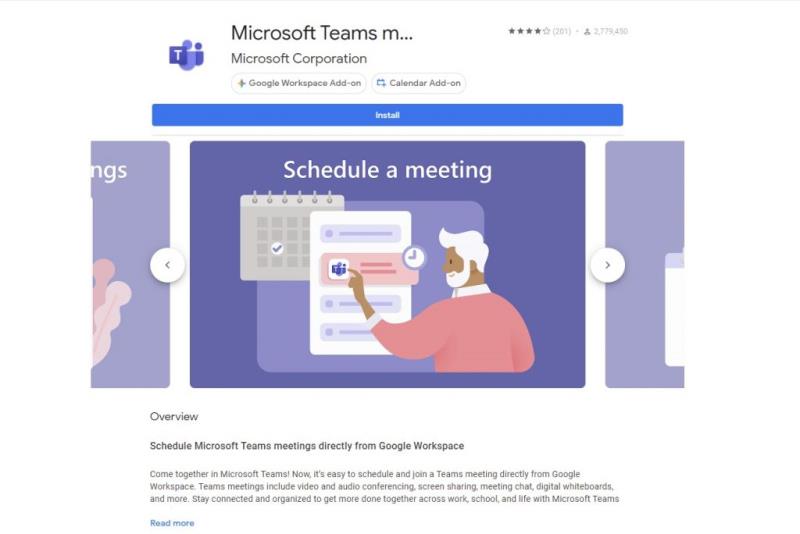
Per a aquest primer pas, potser haureu de consultar primer amb el vostre administrador de TI. Normalment, depèn de l'administrador de TI habilitar les funcions que estem a punt de parlar. Però tingueu en compte que això també funciona tant amb comptes de Gmail personals com de treball, a les nostres proves. Per tant, això vol dir que també podeu afegir Teams a un correu electrònic personal de Gmail o a un correu electrònic de nivell gratuït que no sigui G-Suite.
Tot això és perquè només esteu afegint el complement de reunió de Microsoft Teams al vostre compte de Google. Aquesta és la clau per programar una reunió d'equips directament des del teu Google Calendar. També és com veureu, editareu i us unireu a les reunions.
De totes maneres, per començar, aneu al vostre Google Calendar i obriu el tauler de la dreta i, a continuació, seleccioneu el signe més. Si està amagat, podeu ampliar-lo amb la fletxa a la part inferior de la pantalla. Això obrirà la pàgina de Google Workspace Store. Des d'aquí, cerqueu Equips al camp de cerca i, a continuació, seleccioneu Instal·la i, a continuació, doneu-li el permís necessari.
Si teniu problemes, feu clic a aquest enllaç per iniciar-lo a la botiga de l'espai de treball i afegir-hi Teams. Aquesta és la manera més ràpida, normalment.
Un cop afegit, podeu iniciar Teams des de la barra lateral de Google Calendar fent clic a la icona Teams. Seleccioneu, Inicieu sessió i, a continuació, seleccioneu Autoritzar l'accés. A continuació, iniciareu la sessió mitjançant Teams i tindreu accés complet a la informació de Teams al vostre Google Calendar.
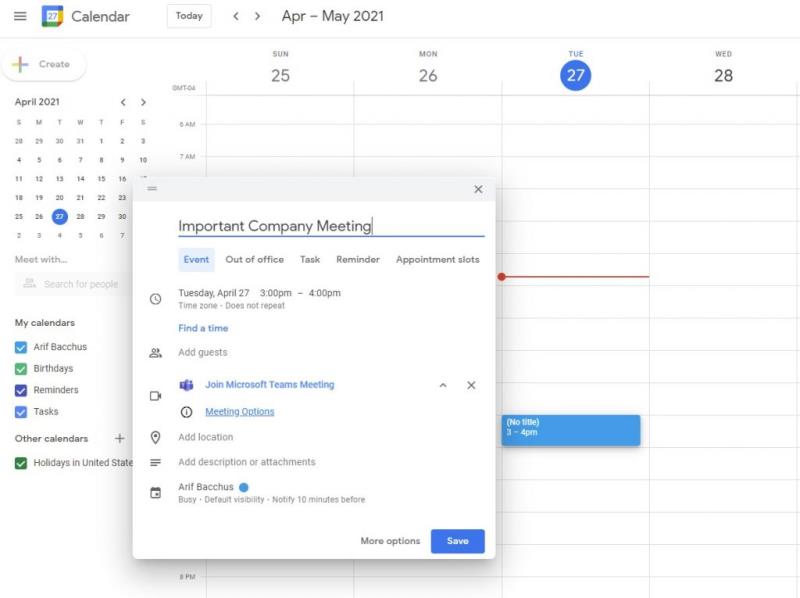
Ara que el complement d'equips està instal·lat, podeu programar una reunió a través de Google Calendar. Només cal que feu clic a qualsevol lloc del vostre calendari per iniciar una reunió. Posa-li un nom, així com una hora. Aleshores, on diu Afegeix una videoconferència de Google Meet o Afegeix una conferència, voldreu fer clic al botó del menú desplegable i triar Microsoft Teams Meeting. Des d'aquí, podeu afegir convidats per introduir les persones que esteu convidant a la reunió i podeu omplir la resta de la informació mitjançant Més opcions.
Quan hagi acabat, la reunió es mostrarà al teu Google Calendar. Tingueu en compte que també podeu crear una reunió fent clic al botó Crea a Google Calendar. És un procés molt senzill, no?
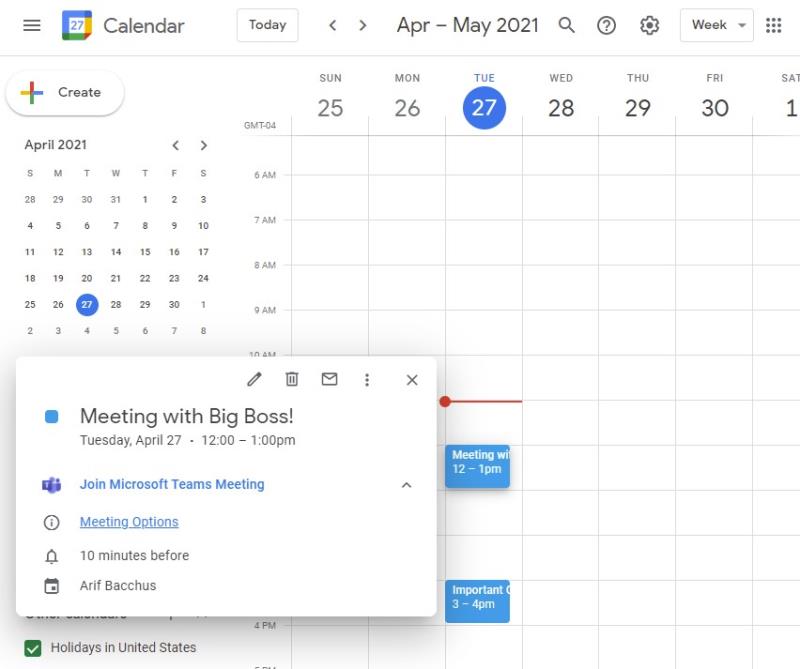
Igual que a Outlook, és possible gestionar totes les reunions de Teams directament a Google Calendar. Podeu gestionar reunions creades a Outlook o reunions creades mitjançant Google Calendar; funciona en ambdós sentits. Tot el que heu de fer és fer clic a la icona d'equips al tauler dret de Google Calendar (potser haureu d'ampliar-lo) i, a continuació, seleccionar Uniu-vos per unir-vos a la reunió. També hauríeu de veure una llista d'altres reunions aquí, també per al dia, així com la setmana.
Si voleu editar o veure una reunió, només cal que toqueu l'enllaç al vostre calendari de Google i, a continuació, feu clic a la icona de llapis per editar els detalls de la reunió. També hi hauria d'haver un botó d'Opcions de reunió. Si feu clic a això, us portarà a Teams per canviar les opcions de la reunió, ja sigui qui pot ometre el vestíbul, qui pot presentar-hi i altres controls de la reunió, també.
Esperem que us hagi estat útil la nostra guia. Consulteu el nostre centre d'equips per obtenir més contingut com aquest i no dubteu a fer-nos saber com feu servir Teams enviant-nos un comentari a la secció següent.
Obteniu ajuda de Google Calendar per assolir els vostres objectius per a aquest any. Vegeu com configurar un objectiu de Google Calendar.
Si Trello Calendar no es sincronitza amb Google Calendar, és possible que no us perdeu terminis importants. Per això cal solucionar aquest problema.
Baixar i instal·lar una aplicació del competidor de la vostra marca de dispositius és una cosa normal. Per exemple, podeu optar per utilitzar Google Calendar
Sabíeu que podeu configurar una reunió d'equips des de Google Calendar? Aquí teniu com fer-ho en uns quants passos.
Els calendaris són un recurs útil per gestionar el vostre temps i assegurar-vos que les tasques s'han completat, en lloc d'oblidar-vos. Per treure el màxim profit d'un calendari
Manteniu les coses sota control quan es tracta de la zona horària a Google Calendar. Vegeu com també podeu afegir una segona zona horària i canviar la principal.
Apreneu com descarregar i actualitzar els controladors de Dell Latitude 5420 a Windows per a un rendiment optimitzat i una operació sense problemes.
Apreneu a utilitzar Google Sheets, l
Are you facing difficulty playing Jade Empire special edition on your Windows PC? Read the blog to find out how to fix Jade Empire Special Edition Failed to find Steam on Windows 10.
Google Find My Device no funciona? No us preocupeu, el blog us proporcionarà una guia completa per resoldre problemes i resoldre problemes de Google Find My Device.
Exploreu solucions pas a pas adaptades als sistemes Mac, garantint una experiència de Discord perfecta sense interrupcions.
Apreneu a clonar qualsevol aplicació d'iPhone sense fer jailbreak al vostre dispositiu. Exploreu els millors cloners d'aplicacions per a iPhone per crear còpies d'aplicacions i canviar de compte fàcilment.
Exploreu els passos de resolució de problemes per resoldre problemes habituals i recupereu la reproducció de Netflix a Roku sense problemes.
Saps com veure totes les aplicacions que et segueixen a Facebook? I tens alguna idea de com bloquejar-los? Continueu llegint per trobar com protegir les vostres dades de les aplicacions rastrejades per Facebook.
Obteniu més informació sobre el mode d'impressió protegit de Windows i les instruccions pas a pas per activar-lo, millorant la seguretat i la qualitat d'impressió.
: Exploreu mètodes de resolució de problemes per resoldre l'error de memòria de referència La instrucció a 0x00 i garantir una experiència informàtica estable i sense errors.













